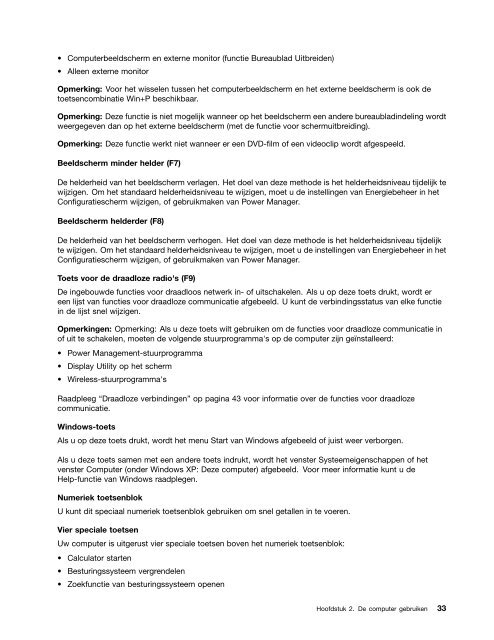Handboek voor de gebruiker - Lenovo
Handboek voor de gebruiker - Lenovo
Handboek voor de gebruiker - Lenovo
Create successful ePaper yourself
Turn your PDF publications into a flip-book with our unique Google optimized e-Paper software.
• Computerbeeldscherm en externe monitor (functie Bureaublad Uitbrei<strong>de</strong>n)<br />
• Alleen externe monitor<br />
Opmerking: Voor het wisselen tussen het computerbeeldscherm en het externe beeldscherm is ook <strong>de</strong><br />
toetsencombinatie Win+P beschikbaar.<br />
Opmerking: Deze functie is niet mogelijk wanneer op het beeldscherm een an<strong>de</strong>re bureaubladin<strong>de</strong>ling wordt<br />
weergegeven dan op het externe beeldscherm (met <strong>de</strong> functie <strong>voor</strong> schermuitbreiding).<br />
Opmerking: Deze functie werkt niet wanneer er een DVD-film of een vi<strong>de</strong>oclip wordt afgespeeld.<br />
Beeldscherm min<strong>de</strong>r hel<strong>de</strong>r (F7)<br />
De hel<strong>de</strong>rheid van het beeldscherm verlagen. Het doel van <strong>de</strong>ze metho<strong>de</strong> is het hel<strong>de</strong>rheidsniveau tij<strong>de</strong>lijk te<br />
wijzigen. Om het standaard hel<strong>de</strong>rheidsniveau te wijzigen, moet u <strong>de</strong> instellingen van Energiebeheer in het<br />
Configuratiescherm wijzigen, of gebruikmaken van Power Manager.<br />
Beeldscherm hel<strong>de</strong>r<strong>de</strong>r (F8)<br />
De hel<strong>de</strong>rheid van het beeldscherm verhogen. Het doel van <strong>de</strong>ze metho<strong>de</strong> is het hel<strong>de</strong>rheidsniveau tij<strong>de</strong>lijk<br />
te wijzigen. Om het standaard hel<strong>de</strong>rheidsniveau te wijzigen, moet u <strong>de</strong> instellingen van Energiebeheer in het<br />
Configuratiescherm wijzigen, of gebruikmaken van Power Manager.<br />
Toets <strong>voor</strong> <strong>de</strong> draadloze radio's (F9)<br />
De ingebouw<strong>de</strong> functies <strong>voor</strong> draadloos netwerk in- of uitschakelen. Als u op <strong>de</strong>ze toets drukt, wordt er<br />
een lijst van functies <strong>voor</strong> draadloze communicatie afgebeeld. U kunt <strong>de</strong> verbindingsstatus van elke functie<br />
in <strong>de</strong> lijst snel wijzigen.<br />
Opmerkingen: Opmerking: Als u <strong>de</strong>ze toets wilt gebruiken om <strong>de</strong> functies <strong>voor</strong> draadloze communicatie in<br />
of uit te schakelen, moeten <strong>de</strong> volgen<strong>de</strong> stuurprogramma's op <strong>de</strong> computer zijn geïnstalleerd:<br />
• Power Management-stuurprogramma<br />
• Display Utility op het scherm<br />
• Wireless-stuurprogramma's<br />
Raadpleeg “Draadloze verbindingen” op pagina 43 <strong>voor</strong> informatie over <strong>de</strong> functies <strong>voor</strong> draadloze<br />
communicatie.<br />
Windows-toets<br />
Als u op <strong>de</strong>ze toets drukt, wordt het menu Start van Windows afgebeeld of juist weer verborgen.<br />
Als u <strong>de</strong>ze toets samen met een an<strong>de</strong>re toets indrukt, wordt het venster Systeemeigenschappen of het<br />
venster Computer (on<strong>de</strong>r Windows XP: Deze computer) afgebeeld. Voor meer informatie kunt u <strong>de</strong><br />
Help-functie van Windows raadplegen.<br />
Numeriek toetsenblok<br />
U kunt dit speciaal numeriek toetsenblok gebruiken om snel getallen in te voeren.<br />
Vier speciale toetsen<br />
Uw computer is uitgerust vier speciale toetsen boven het numeriek toetsenblok:<br />
• Calculator starten<br />
• Besturingssysteem vergren<strong>de</strong>len<br />
• Zoekfunctie van besturingssysteem openen<br />
Hoofdstuk 2. De computer gebruiken 33